Facebook 계정과 친구의 Facebook 페이지에서 사진을 다운로드 하시겠습니까? 여기에 사진을 빠르게 다운로드하여 원하는대로 사용할 수있는 멋진 웹 앱이 있습니다.
시작하기
Facebook 계정과 친구 페이지에서 사진을 다운로드하려는 경우 Pick & Zip은 zip 또는 PDF 파일로 원하는만큼 사진을 다운로드 할 수있는 훌륭한 도구입니다. 시작하려면 Pick & Zip 사이트로 이동하십시오 ( 아래 링크 )를 클릭하고 Facebook으로 로그인 페이지 하단에있는 버튼을 클릭합니다.
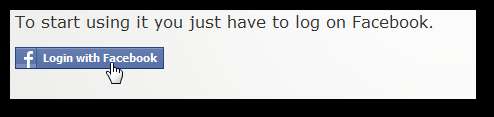
Pick & Zip은 귀하의 프로필 정보 및 사진에 대한 액세스 권한이 필요하며 귀하의 이메일 주소도 요청합니다. 딸깍 하는 소리 허용하다 Pick & Zip이 귀하의 프로필에서이 정보를 얻을 수 있도록합니다.
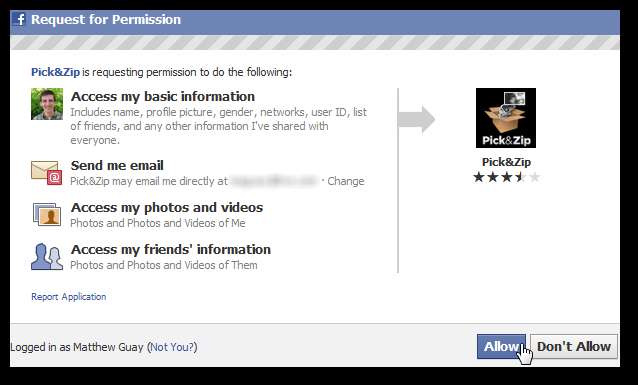
또는 Pick & Zip에 일반 이메일 주소를 제공하지 않으려면 변화 귀하의 이메일 주소 옆에 링크. 이제 익명의 비공개 Facebook 이메일 주소로 이메일을 보내도록 선택할 수 있습니다.

이제 Pick & Zip 앱이 브라우저에로드됩니다. 이 사이트는 플래시 기반 사이트이므로 일반적으로 플래시 콘텐츠를 차단하는 경우이 사이트에서 허용해야합니다.
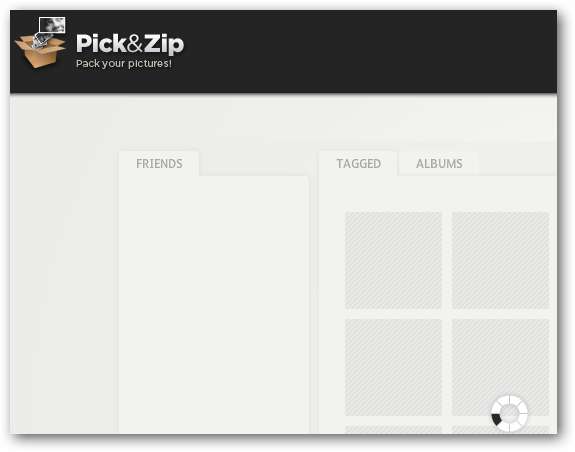
완전히로드되면 왼쪽 사이드 바에서 친구의 이름을 선택하여 사진을 봅니다. 목록은 알파벳순으로 정렬되어 있으며 친구 이름을 검색 할 수 없습니다. 따라서 친구가 많은 경우 아래로 스크롤하여 원하는 친구를 찾아야 할 수 있습니다.
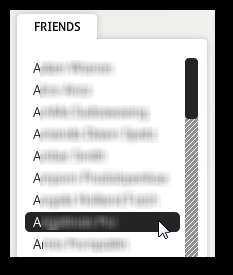
친구가 태그 된 사진을 보거나 앨범 태그를 사용하여 앨범에 업로드 한 사진을 볼 수 있습니다. 일부 친구는 앱이 자신의 사진에 액세스하는 것을 허용하지 않도록 보안 설정을 구성했을 수 있습니다. 그렇다면 Facebook 페이지에 사진이 있어도 계정에 사진이 표시되지 않을 수 있습니다.
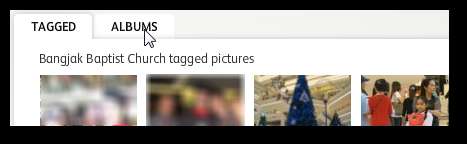
또한 다음에서 자신의 사진에 액세스 할 수 있습니다. 내 사진 찾아 줘 페이지 하단에있는 버튼을 클릭합니다.
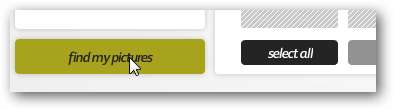
다운로드 할 사진 선택
Pick & Zip에서 사진 위로 마우스를 가져 가면 작은 더하기 기호와 화살표가 나타납니다. 더하기 기호를 클릭하여 사진을 다운로드 대기열에 추가하면 모든 사진을 함께 다운로드 할 수 있습니다. 또는 해당 사진 하나만 다운로드하려면 화살표를 클릭하여 해당 사진을 컴퓨터에 저장합니다.
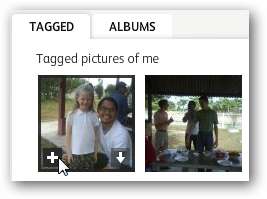
또는 앨범 탭에서 전체 앨범을 직접 다운로드 할 수 있습니다. 앨범에서 개별 사진을 탐색하려면 앨범 축소판 가운데를 클릭하여 앨범을 엽니 다. 그런 다음 이전과 같이 개별 사진을 선택하고 대기열에 추가 할 수 있습니다.
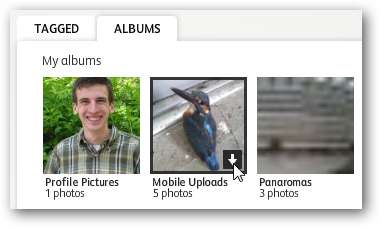
선택한 사진 다운로드
다운로드 할 사진을 모두 선택했으면 검토 및 다운로드 상단의 탭.
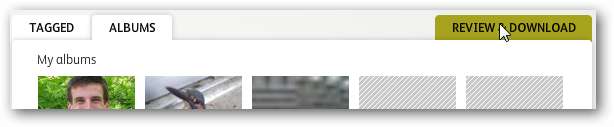
사진을 zip 파일 또는 PDF로 다운로드하려면 선택하십시오.
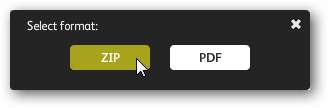
그러면 Pick & Zip이 사진을 처리합니다. 선택한 사진 수에 따라 몇 분 정도 걸릴 수 있습니다. 완료되면 저장 컴퓨터에 파일을 다운로드합니다.
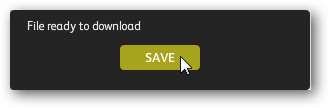
사진을 zip 파일로 다운로드하면 개별 JPG 파일로 저장됩니다. 사진에는 이름, 태그 및 기타 메타 데이터와 같은 원본 파일 정보가 포함되지 않습니다.
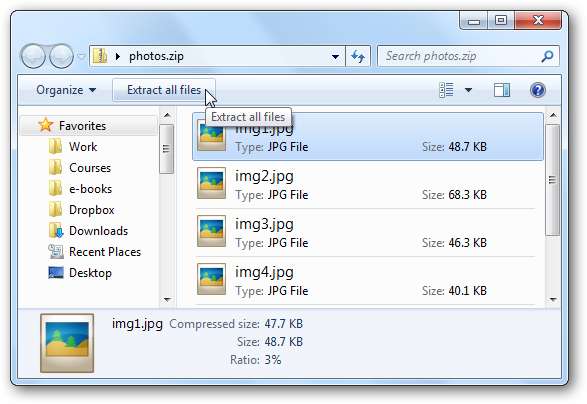
그림을 PDF로 다운로드하도록 선택한 경우 각 그림은 PDF 문서의 개별 페이지가됩니다. PDF에서도 사진의 품질이 낮은 것 같았습니다.
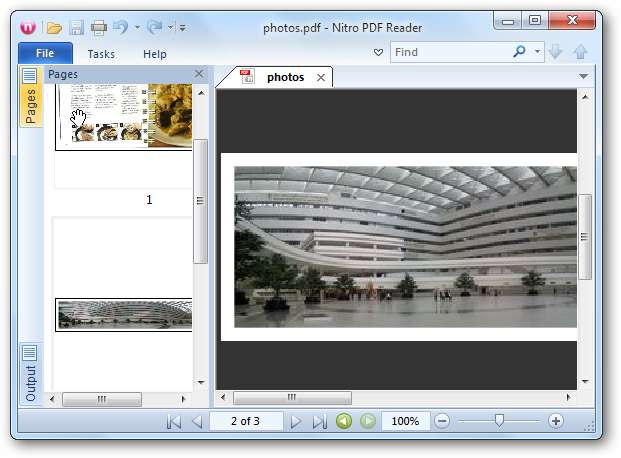
결론
Facebook 사진으로 스크랩북을 만들고 싶거나 단순히 친구가 공유 한 사진을 잃어 버리지 않도록하려는 경우, Pick & Zip은이 작업을 쉽게 수행 할 수있는 훌륭한 도구입니다. 빠르고 사용하기 쉬웠으며 특히 모든 사진을 zip 파일로 다운로드 할 수있는 기능이 마음에 들었습니다. 항상 그렇듯이 사진으로 친구의 소원을 존중하십시오. 결국, 그들은 항상 당신을 온라인으로 되돌릴 수 있습니다!
링크







